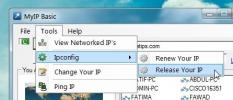Ako zmeniť primárne zobrazenie pomocou skratky v systéme Windows 10
Pri nastavení viacerých monitorov v systéme Windows 10 môžete ako primárny monitor zvoliť ľubovoľný z monitorov pripojených k vášmu systému. Primárny monitor je miesto, kde žije systémová lišta a otvorí sa panel Centra akcií. Primárne zobrazenie zmeníte z aplikácie Nastavenia. Ak ho však potrebujete často meniť, skratka je omnoho ľahší spôsob, ako to dosiahnuť. Tu je postup, ako môžete zmeniť primárne zobrazenie pomocou skratky.

Zmeniť primárne zobrazenie pomocou skratky
Na tento účel použijeme malý bezplatný nástroj s názvom Nircmd. Stiahnuť to a extrahujte priečinok.
Otvorte nový súbor programu Poznámkový blok a zadajte nasledujúce;
@echo off. cd "C: \ Users \ fatiw \ Desktop \ nircmd-x64" nircmd.exe setprimarydisplay 1

Budete musieť zmeniť druhý a tretí riadok, aby vyhovoval vášmu vlastnému nastaveniu. V druhom riadku musíte zmeniť cestu k priečinku, do ktorého ste extrahovali Nircmd.
V treťom riadku musíte zmeniť číslo na konci. Bohužiaľ to budete musieť urobiť pomocou pokusu a omylu. Vyššie uvedený skript nepovažuje zobrazované číslo 1, ako je nastavené v systéme Windows 10, za zobrazené číslo 1. Pokračujte a uložte súbor s príponou BAT. Spustite ho a zistite, ktorý monitor je nastavený ako primárny.
Ak je nesprávny, na konci zmeňte iba číslo 2 (alebo 3, ak máte tri monitory). Vykonajte zmenu, uložte súbor a znova spustite skript. Skontrolujte, či je teraz ako primárne zobrazenie nastavené správne zobrazenie. Akonáhle budete mať nastavené číslo na správne zobrazenie, bude to jednoduchšie. Skript zmení zobrazenie a neprepína ho. Ak je to potrebné, vytvorte skript na nastavenie každého displeja ako primárneho.
Ak chcete skripty spustiť pomocou klávesovej skratky, kliknite pravým tlačidlom myši na skript a vyberte príkaz Odoslať na> Desktop (vytvoriť odkaz). Pravým tlačidlom myši kliknite na odkaz a v kontextovej ponuke vyberte príkaz Vlastnosti. Na karte Všeobecné zadajte do príslušného poľa odkaz na spustenie skriptu.
Skratku si musíte ponechať na pracovnej ploche a pomocou nastavenej klávesovej skratky ju budete môcť spustiť odkiaľkoľvek.
Klávesová skratka nie je potrebná. Ak ste spokojní s vykonaním zmeny spustením skriptu z pracovnej plochy, stačí to urobiť. to je stále prístupnejšie ako nastavenia displeja v aplikácii Nastavenia. Môžete tiež pripojte ho do ponuky Štart a spustiť odtiaľ.
Vyhľadanie
Posledné Príspevky
Ako povoliť funkciu Cortana a zapnúť funkciu „Ahoj Cortana“ v systéme Windows 10
Cortana bude ľahko jednou z našich najrozšírenejších funkcií systém...
MyIP Basic poskytuje GUI na vykonávanie základných príkazov v sieti
MyIP Basic je GUI pre množstvo príkazov, ktoré vám umožňujú prezera...
Ako zadať diakritiku v systéme Windows 10
Ak používate klávesnicu alebo rozloženie klávesnice, ktoré podporuj...